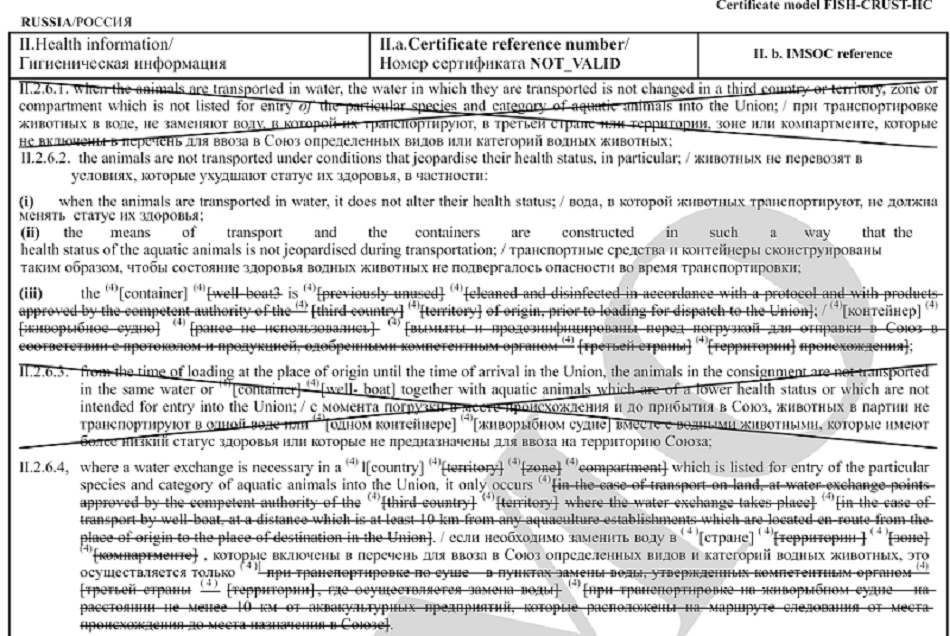Оформление экспортного сертификата в компоненте eCert: различия между версиями
| Строка 34: | Строка 34: | ||
:8. В блоке '''«Ветеринарное свидетельство»''' (доступен к заполнению для сертификатов на рыбу и рыбную продукцию в ЕС '''формы FISH-CRUST-HC'''): | :8. В блоке '''«Ветеринарное свидетельство»''' (доступен к заполнению для сертификатов на рыбу и рыбную продукцию в ЕС '''формы FISH-CRUST-HC'''): | ||
::8.1. В блоке '''II.1. «Гигиеническая аттестация»''' доступны кнопки: | ::8.1. В блоке '''II.1. «Гигиеническая аттестация»''' доступны кнопки: | ||
::* «{{color|#408ac7|'''Применить'''}}» – При нажатии осуществляется выбор пункта/утверждения, который не будет зачеркнут на печатной форме | ::* «{{color|#408ac7|'''Применить'''}}» – При нажатии осуществляется выбор пункта/утверждения, который не будет зачеркнут на печатной форме | ||
::* «{{color|grey|'''Отменить выбор'''}}» – отображается для отмены выбора пункта/утверждения (при печати будет зачеркнут) | ::* «{{color|grey|'''Отменить выбор'''}}» – отображается для отмены выбора пункта/утверждения (при печати будет зачеркнут). | ||
::8.1. В блоке '''II.2. «Ветеринарно-санитарная аттестация живой рыбы и живых ракообразных»''' доступны кнопки: | ::8.1. В блоке '''II.2. «Ветеринарно-санитарная аттестация живой рыбы и живых ракообразных»''' доступны кнопки: | ||
::* «{{color|#408ac7|'''Применить'''}}» – | ::* «{{color|#408ac7|'''Применить'''}}» – при нажатии осуществляется выбор блока/пункта/утверждения целиком. (Рис. 1), (Рис. 2). | ||
::* «{{color|grey|'''Отменить выбор'''}}» – отображается для отмены выбора блока целиком/пункта/утверждения. | ::* «{{color|grey|'''Отменить выбор'''}}» – отображается для отмены выбора блока целиком/пункта/утверждения. | ||
::* «<span style="color:grey>■</span>» – неактивная пиктограмма (чекбокс). Пункт/утверждение недоступны к выбору (при печати будут зачеркнуты). | ::* «<span style="color:grey>■</span>» – неактивная пиктограмма (чекбокс). Пункт/утверждение недоступны к выбору (при печати будут зачеркнуты). | ||
Версия 12:01, 13 мая 2024
| Обратите внимание! Инструкции находятся на редактировании.
|
Предназначение операции
Операция оформления экспортного сертификата предназначена для завершения процедуры создания и оформления экспортного сертификата на продукцию, экспортируемую из Российской Федерации в зарубежные страны.
Предусловия и подготовительные действия
Для выполнения операции необходимо соблюдение следующих условий:
- Пользователь должен иметь доступ к компоненту eCert.
Для реализации функции средствами системы необходимо выполнить следующие действия:
- Выполнить вход в компонент eCert.
- Выполнить поиск сертификата для оформления.
- Открыть сертификат на просмотр.
Основные действия
Для осуществления в компоненте eCert функции оформления сертификата на странице «Просмотр экспортного сертификата» должны быть выполнены следующие действия:
- 1. Нажмите на кнопку «Оформить» на странице просмотра экспортного сертификата. В результате откроется страница «Оформление экспортного сертификата».
- 2. В блоках «Грузоотправитель», «Грузополучатель», «Сведения о грузе» информация предзаполнена автоматически из данных, указанных при создании экспортного сертификата.
- 3. В блоке «Благополучие местности и карантин» укажите количество месяцев (целое число), в течение которых, местность, из которой вывозится предъявленная к осмотру продукция, является благополучной. Блок доступен к заполнению для сертификатов форм 5a, 5d, 5e, 5i.
- 4. В блоках «Животные выходят из местности, где не регистрировались» и «Животные выходят из хозяйства, где не регистрировались» (блоки доступны к заполнению для сертификатов формы 5а):
- 4.1. в поле «Заболевание» выберите из выпадающего списка заболевание;
- 4.2. в поле «Период в месяцах» укажите количество месяцев, в течение которых не регистрировались заболевания.
- 5. В блоке «Исследования» в строке «Дополнительные сведения/as well as» укажите дополнительные или специальные требования. Блок доступен к заполнению для сертификатов форм 5d, 5e, 5i.
- 6. В блоке «Ветеринарно-санитарная экспертиза» укажите текстом результаты экспертизы. Блок доступен к заполнению для сертификатов формы 5e.
- 7. В блоке «Сведения об исследовании» (доступен к заполнению для сертификатов форм 5d, 5e, 5i, 5k):
- 7.1. В поле «Исследованы на радиоактивное загрязнение» укажите текстом сведения об уровне загрязнения не превышающего количество беккерель/кг.
- 7.2. В поле «Дата исследования» выберите из календаря дату проводимого исследования (формат: ДД.ММ.ГГГГ ≤ текущая дата). Поле становится обязательным, если заполнено «Исследованы на радиоактивное загрязнение».
- 7.3. Нажмите на кнопку «Добавить». При необходимости возможно добавить несколько позиций. В случае, если добавлено несколько исследований об уровне радиоактивного загрязнения, в наименование блока будет подставляться порядковый номер исследования.
- 7.4. Если исследование добавлено ошибочно нажмите на кнопку «Удалить».
- 8. В блоке «Ветеринарное свидетельство» (доступен к заполнению для сертификатов на рыбу и рыбную продукцию в ЕС формы FISH-CRUST-HC):
- 8.1. В блоке II.1. «Гигиеническая аттестация» доступны кнопки:
- «Применить» – При нажатии осуществляется выбор пункта/утверждения, который не будет зачеркнут на печатной форме
- «Отменить выбор» – отображается для отмены выбора пункта/утверждения (при печати будет зачеркнут).
- 8.1. В блоке II.2. «Ветеринарно-санитарная аттестация живой рыбы и живых ракообразных» доступны кнопки:
- «Применить» – при нажатии осуществляется выбор блока/пункта/утверждения целиком. (Рис. 1), (Рис. 2).
- «Отменить выбор» – отображается для отмены выбора блока целиком/пункта/утверждения.
- «■» – неактивная пиктограмма (чекбокс). Пункт/утверждение недоступны к выбору (при печати будут зачеркнуты).
- «■» – пиктограмма (чекбокс) для выбора части утверждения. Та часть в квадратных скобках, для которой не выбран чекбокс (Рис. 1) - зачеркивается на печатной форме (Рис. 2). Та часть, для которой выбран чекбокс («■») (Рис. 1) на печатной форме не будет зачеркнута (Рис. 2).
- 8.1. В блоке II.1. «Гигиеническая аттестация» доступны кнопки:
- 9. В блоке «Информация об удостоверяющей стороне» на странице оформления экспортного сертификата автоматически добавляются сведения о государственном ветеринарном враче и его должности.
- 10. В блоке «Место выдачи сертификата» данные в строках «Место оформления», «Страна», «Адрес» предзаполнены автоматически из профиля пользователя, возможна редакция в строке «Место оформления». При необходимости заполните строки «Населенный пункт», «Почтовый индекс», «Телефон».
- 11. Нажмите на кнопку «Сохранить».
- 12. Нажмите на кнопку «Отмена» для возврата на страницу просмотра экспортного сертификата.
- 13. Нажмите на кнопку «Оформить сертификат». В результате откроется модальное окно, где нажмите на кнопку «Продолжить».
| Обратите внимание! Если на странице «Оформление экспортного сертификата» были внесены изменения и сертификат не был сохранен, то кнопка «Печать» будет не активна. При наведении отобразится сообщение: «Печать недоступна, необходимо сохранить сведения или оформить сертификат».
|
Заключительные действия
В результате выполнения основных действий статус ветеринарного сертификата изменится на «Оформлен» и сертификату будет присвоен уникальный номер.
Распечатайте оформленный экспортный сертификат.
Также оформленный экспортный сертификат можно аннулировать, перевыпустить, создать копию.
Исключительные ситуации
Не установлены.
Ссылки
- https://ecert.vetrf.ru/ - Веб-интерфейс компонента eCert.